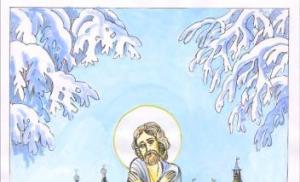በ Instagram ላይ ታዋቂ ውጤት። ለ Instagram ፎቶዎች ማጣሪያዎች - የትኛው የበለጠ ስኬት ያመጣል
ምናልባት፣ ብዙ ሰዎች የ Instagram ምግባቸውን ሲቃኙ፣ አንዳንድ ሰዎች በስማርትፎን እና በነጻ መተግበሪያ ብቻ እንደዚህ አይነት ቆንጆ ፎቶዎችን እንዴት ማንሳት ቻሉ?
በ Instagram ላይ ለመለጠፍ ሲመጣ, የፎቶ ጥራት ሁሉም ነገር ነው. እና የሚያምሩ ፎቶዎችን ካነሱ እና በችሎታ ካስተካክሏቸው በሺዎች የሚቆጠሩ ተመዝጋቢዎችን የማግኘት እድሉ ከእውነታው በላይ ይሆናል።
ጥሩ ዜናው በ Instagram ላይ ፎቶዎችን ማስተካከል ብዙ ጊዜ አይፈጅም, እና ውድ ካሜራ ወይም ልዩ ሶፍትዌር አያስፈልገውም. ማድረግ ያለብዎት ቆንጆ ፎቶዎችን ማንሳት እና ለተለያዩ የፎቶ አይነቶች የትኞቹ ማጣሪያዎች በተሻለ እንደሚሰሩ ማወቅ ብቻ ነው፣ ሁሉም በ Instagram መተግበሪያ ውስጥ። ሻጭ እንደሆንክ ቀላል ነው :)
ይህ ጽሑፍ በ Instagram ላይ ፎቶዎችን እንዴት ማርትዕ እንደሚችሉ እና ተራ ፎቶዎችን - ልክ እንደ የፔሩ በረሃ የላይኛው ፎቶ - ይበልጥ ማራኪ ወደሆኑት እንዴት እንደሚቀይሩ ያሳየዎታል።


በ Instagram ላይ ፎቶዎችን እንዴት ማረም እንደሚቻል-የደረጃ በደረጃ መመሪያ
በመጀመሪያ ደረጃ ምንም አይነት የአርትዖት መጠን በመጥፎ የተተኮሰ ፎቶን አያስተካክለውም። በ Instagram ላይ አንድ አስደናቂ ነገር ለመለጠፍ ሲመጣ ጥራት ከሁሉም በላይ አስፈላጊ ነው.
1. በጥሩ ፎቶ ይጀምሩ
በመተግበሪያው ውስጥ ከመስተካከል በፊት ፎቶው ጥሩ ሆኖ መታየት አለበት።
ለ Instagram ከፍተኛ ጥራት ያላቸውን ፎቶዎች ለማንሳት ፎቶግራፍ አንሺ መሆን አያስፈልግም። የሚያስፈልግህ ስማርትፎን እና እሱን ለመጠቀም ቁልፍ ምክሮችን ለመማር ፈቃደኛ መሆን ብቻ ነው።
እንደ ፕሮፌሽናል ፎቶግራፎችን ለመማር ለሚፈልጉ በበይነመረብ ላይ ብዙ ትምህርቶች አሉ። የሶስተኛ ደረጃን በመጠቀም ጥይቶችዎን እንዴት እንደሚያሰልፉ፣ እይታን ይፈልጉ፣ ሲሜትሪ ይጠቀሙ እና ሌሎችንም ሊነግሩዎት ይችላሉ።
2. ፎቶ ወደ Instagram ይስቀሉ
አሁን አብሮ ለመስራት ፎቶ ስላሎት ወደ ኢንስታግራም መተግበሪያ ለመስቀል ጊዜው አሁን ነው። ይህንን ለማድረግ አፕሊኬሽኑን መክፈት እና በስክሪኑ ታችኛው ክፍል ላይ ያለውን የመደመር ምልክት ጠቅ ማድረግ ያስፈልግዎታል።

ከዚያ ከፎቶ አልበምህ ላይ ማርትዕ የምትፈልገውን ፎቶ ምረጥ። በነባሪነት "ሁሉም ፎቶዎች" ይሆናል, ነገር ግን ፎቶው እዚያ የሚገኝ ከሆነ አንድ የተወሰነ አልበም ለመክፈት በማያ ገጹ ላይኛው ክፍል ላይ ከ "ሁሉም ፎቶዎች" ቀጥሎ ያለውን ቀስት ጠቅ ማድረግ ይችላሉ.

ጠቃሚ ምክር፡ኢንስታግራም ፎቶውን በነባሪ ወደ ካሬ ቅርጽ ይከርክመዋል ነገርግን ወደ መጀመሪያው ስፋቱ ለመመለስ ከፈለጉ በፎቶው ታችኛው ግራ ጥግ ላይ ያለውን የዝርጋ ምልክት (በተለያዩ አቅጣጫዎች የሚያመለክቱ ሁለት ቀስቶች) አንድ ጊዜ ጠቅ ማድረግ ያስፈልግዎታል. የሚለው ተመርጧል።

3. ማጣሪያ ይምረጡ
አሁን ይህ አስደሳች እየሆነ መጥቷል። በ Instagram መተግበሪያ ውስጥ በአርትዖት ሁነታ ውስጥ ማድረግ የመጀመሪያው ነገር ማጣሪያ መምረጥ ነው. በእያንዳንዱ ማጣሪያ ላይ በተራ ጠቅ ማድረግ እና የሚወዱትን ማስታወስ ይችላሉ. ከዚያም ምርጫው በአንደኛው ላይ እስኪቆም ድረስ በምርጦቹ መካከል ወደኋላ እና ወደኋላ ይቀይሩ።
ጥሩ ስለሚመስል ብቻ ማጣሪያን መጠቀም ምንም ችግር የለውም፣ ነገር ግን አንዳንድ ጊዜ ከእያንዳንዱ ጋር መሞከር እና የተለየ አላማውን መረዳት ጥሩ ነው። ሁሉም ማጣሪያዎች በፎቶ ላይ ትልቅ ለውጥ የሚያመጡ የራሳቸው ባህሪ እና ቀለሞች አሏቸው - እንዴት እንደሚመስል ብቻ ሳይሆን ምን እንደሚሰማው። ጥሩ ምሳሌ እነሆ፡-



በ Instagram ላይ በጣም ታዋቂ ማጣሪያዎች
- ላርክ: የቀይዎችን ሙሌት ይቀንሳል, ሰማያዊ እና አረንጓዴ ላይ አፅንዖት ይሰጣል, በዚህም ፎቶውን ያበራል. ለመሬት አቀማመጥ በጣም ጥሩ።
- ጨረቃፎቶግራፎች ብሩህ እና የመከር መልክ የሚሰጥ ጥቁር እና ነጭ ማጣሪያ ከኃይለኛ ጥላዎች ጋር።
- ክሬም፦ ቀለማትን ይለውጣል እና ለፎቶዎች የክሬም ፣ የዱሮ መልክ ይሰጣል።
- ቫለንሲያ: ቀለሞችን ሞቅ ያለ ያደርገዋል, ቀለሙን ሙሉ በሙሉ ሳይታጠብ በመጠኑም ቢሆን መልክን ይሰጣል.
- XPro II: ቀለሞችን አጽንዖት የሚሰጥ እና የቪንጌት ጠርዞችን የሚጨምር ባለከፍተኛ ንፅፅር ማጣሪያ ለፎቶዎ የበለጠ አስደናቂ ውጤት ይሰጣል።
- lo-fiከፍተኛ የቀለም ሙሌት እና ጠንካራ ጥላዎችን ይጨምራል. ለምግብ ፎቶዎች ጥሩ.
- ሄፌ: ለፎቶው ከጨለማው ድንበር ጋር የዱሮ መልክን ይሰጠዋል, እና ቢጫ ቀለም መልክአ ምድሮችን የበለጠ አስደናቂ እና ሌላ ዓለም ያደርገዋል.
ሁሉም ሰው ተወዳጅ ማጣሪያዎች አሉት፣ ግን ሙከራውን መቀጠል እና ለእያንዳንዱ የፎቶ አይነት ስለራስዎ የማጣሪያ ምርጫዎች መማር አለቦት፡ መልክአ ምድሮች፣ ቅርበት፣ የቁም ምስሎች እና ሌሎችም።
ጠቃሚ ምክር፡የማጣሪያ ምርጫዎችዎን ማሰስ ሲጀምሩ የማጣሪያዎቹን ቅደም ተከተል መቀየር እና የማይጠቀሙትን እንኳን መደበቅ ይችላሉ። ከእነዚህ ውስጥ አንዱን ለማድረግ ማጣሪያዎቹን ወደ ቀኝ እስከ መጨረሻው ማሸብለል እና "መቆጣጠሪያ" ን ጠቅ ማድረግ ያስፈልግዎታል.

የማጣሪያዎችን ቅደም ተከተል ለመቀየር ጣትዎን ለማንቀሳቀስ በሚፈልጉት ማጣሪያ በቀኝ በኩል ባሉት ሶስት ግራጫ አሞሌዎች ላይ ጣትዎን ብቻ ይያዙ እና ይጎትቱት።

ጥቅም ላይ ያልዋሉ ማጣሪያዎችን ለመደበቅ ከማጣሪያው በስተቀኝ ያለውን ክበብ ምልክት ያንሱ።

4. ብርሃን አብጅ
በ Instagram ላይ ፎቶዎችን አርትዖት ያደረጉ ሰዎች ይህን ባህሪ አስቀድመው ተጠቅመውበታል፣ ምንም እንኳን ምን ተብሎ እንደሚጠራ ባያውቁም እንኳ። ይህ ባህሪ ፎቶዎችን ያበራል እና ጥሩ ዝርዝሮችን ያመጣል።
ማጣሪያው አንዴ ከተመረጠ ከፎቶው በላይ ያለውን የፀሐይ አዶን ጠቅ ማድረግ ያስፈልግዎታል:

ከዚያ የፎቶውን ንፅፅር እና ሙሌት ለማስተካከል ተንሸራታቹን ይጠቀሙ። በጣም ጥሩው አማራጭ ሲመረጥ "ተከናውኗል" የሚለውን ጠቅ ያድርጉ እና ወደ ማጣሪያ ገጹ ይመለሱ. 
5. ቀላል የአርትዖት መሳሪያዎችን ይጠቀሙ
በቀኝ በኩል ባለው ፎቶ ስር "ማስተካከያ" የሚለውን ጽሑፍ በመጠቀም የአርትዖት መሳሪያዎችን መክፈት ይችላሉ. 
አሰላለፍ፣ ብሩህነት፣ ንፅፅር፣ ዝርዝር፣ ሙቀት፣ ሙሌት፣ መቃጠል፣ ጥላዎች እና ጥርትነትን ጨምሮ ብዙ ቅንጅቶች እዚህ ሊስተካከሉ ይችላሉ። ምርጡን ውጤት እስኪያገኙ ድረስ በቀላሉ እያንዳንዱን መቼት በተራ መጠቀም ይችላሉ።

እያንዳንዳቸውን መለኪያዎች ለማስተካከል በማያ ገጹ ግርጌ ላይ ያለውን አዶ ጠቅ ማድረግ, በጣም ተስማሚ የሆነውን ነጥብ ለማግኘት ተንሸራታቹን ይጠቀሙ እና ሁሉም ነገር ሲጠናቀቅ "ተከናውኗል" ን ጠቅ ማድረግ ያስፈልግዎታል. ተንሸራታቹን በሚጎትቱበት ጊዜ ለውጦችን ለመቀልበስ ሰርዝ የሚለውን ጠቅ ማድረግ አለብዎት እና ቅንብሮቹ አይቀመጡም።

ሁሉም ለውጦች ከተደረጉ በኋላ በማያ ገጹ በላይኛው ቀኝ ጥግ ላይ ያለውን "ቀጣይ" ን ጠቅ ያድርጉ. 
6. አልበም በሚሰቅሉበት ጊዜ እያንዳንዱን ፎቶ ለየብቻ ያርትዑ
በአንድ አልበም ውስጥ እስከ 10 ፎቶዎችን ለመስቀል የሚያስችልዎትን የኢንስታግራም ምቹ አዲስ ባህሪን ከተጠቀሙ ፎቶዎችን ማስተካከል ሲጀምሩ ሊከሰት የሚችል ግርዶሽ እንዳለ ማወቅ አለብዎት።

የሚፈልጉትን ፎቶዎች ይምረጡ እና "ቀጣይ" ን ጠቅ ያድርጉ።

ማጣሪያን መምረጥ እና ማረም መጀመር ይችላሉ, ነገር ግን ጊዜዎን ይውሰዱ, ምክንያቱም ከታች ካለው ምናሌ ውስጥ ማጣሪያ ከመረጡ, በሁሉም ፎቶዎች ላይ ይተገበራል.
በተናጥል ለማርትዕ በእያንዳንዱ ፎቶ ጥግ ላይ ያለውን የቬን ዲያግራም አዶን ጠቅ ማድረግ ያስፈልግዎታል።

ከዚያ, ማጣሪያ መምረጥ እና ከላይ የተገለጹትን መሳሪያዎች በመጠቀም የግለሰብ ፎቶዎችን ማስተካከል ይችላሉ.

አንድ ፎቶ አርትዖት ሲጨርስ "ተከናውኗል" ን ጠቅ ማድረግ እና የሚቀጥለውን ፎቶ ከአልበሙ መምረጥ ይችላሉ. 
7. ወዲያውኑ ፎቶ ይለጥፉ ወይም በኋላ ለመለጠፍ ያስቀምጡት
በዚህ ደረጃ, ሁለት አማራጮች አሉ.

ኢንስታግራምን እንደ መደበኛ የፎቶ አርታዒ ለመጠቀም ስልክዎ በአውሮፕላን ሁነታ ላይ እያለ ፎቶ መለጠፍ ብቻ ነው የሚጠበቀው።
በመጀመሪያ "የመጀመሪያውን ፎቶ አቆይ" በቅንጅቶች አማራጮች ውስጥ መንቃቱን ማረጋገጥ አለብዎት።
ከዚያ የአውሮፕላን ሁነታን አንቃ፡-

ለአንድሮይድ መሳሪያ፡-ከማያ ገጹ አናት ወደ ታች ያንሸራትቱ። ከዚያ "የማስተካከያ አማራጮች" እስኪታይ ድረስ ከቀኝ ወደ ግራ ያንሸራትቱ እና እሱን ለማብራት "የአውሮፕላን ሁነታ" ን ይምረጡ።

Pixlr-o-matic ምንድን ነው? ይህ የኢንስታግራም ተፅእኖ ያለው የመስመር ላይ ፎቶ አርታዒ ነው። እርስዎ እንደሚገምቱት, Instagram ብቻ አርታኢ አይደለም. እና በኦንላይን ቅርጸት, በማህበራዊ አውታረመረብ ብቻ, በአጠቃላይ አርታኢ ተብሎ ሊጠራ አይችልም. በኮምፒዩተር ላይ ፎቶዎችን ለመስራት ለሚፈልጉ ወይም በቀላሉ Instagram ን በስልካቸው ላይ የመጫን እድል ለሌላቸው, Pixlr - o - matic እናቀርባለን. የ Instagram ማጣሪያዎችን በመስመር ላይ በስዕሎች ላይ እንዲተገበሩ እና ውጤቱን በኮምፒተርዎ ላይ እንዲያስቀምጡ ያስችልዎታል። ሆኖም ግን, እዚህ ያሉት ተፅዕኖዎች የበለጠ የተለያዩ ናቸው, እና ብዙዎቹም አሉ. ይህ የፎቶ አርታዒ ምን አይነት ባህሪ እንዳለው እንይ።
ወደ አርታዒው ዋና ገጽ እንሄዳለን እና አሁን ዌብ ካሜራ ተጠቅመን ፎቶግራፍ ለማንሳት, ከኮምፒዩተር ላይ ለመጫን ወይም ከታች በግራ ጥግ ላይ ከሚገኙት አንዱን እንመርጣለን.
አሁን ፎቶግራፍ ለማንሳት ከመረጡ እና በዌብካም ምስሉ ላይ ጠቅ ካደረጉ በመጀመሪያ ለአርታዒው የካሜራውን መዳረሻ መስጠት ያስፈልግዎታል (ትንሽ አረንጓዴ ቁልፍን ይጫኑ)።


ምስልን ከኮምፒዩተር ላይ ወደ የመስመር ላይ የፎቶ አርታዒ ለመስቀል, ከሱ ቀጥሎ ያለውን አዝራር ጠቅ ያድርጉ: "ኮምፒተር" ይላል. 
በአሁኑ ጊዜ በባንኮችዎ ውስጥ ምንም የሚስብ ነገር ከሌለዎት፣ ከታች ካለው የPixlr-o-matic editor ምርጫዎች ውስጥ አንዱን ጠቅ ያድርጉ። 
ሥዕልን ከመረጥን በኋላ በ Instagram ላይ በመስመር ላይ በማጣሪያዎች ፎቶዎችን ወደ ማቀናበር እንቀጥላለን። ፎቶውን ለማሄድ ሶስት ደረጃዎች አሉ. አንድ ደረጃ በቂ መስሎ ከታየ “አስቀምጥ” ን ጠቅ ያድርጉ።


ወዲያውኑ ወደ መጨረሻው ገጽ ይዛወራሉ, ውጤቱን በኮምፒተርዎ ላይ ማስቀመጥ ይችላሉ. 
ወደ መጀመሪያው ደረጃ እንመለስ። ዙሪያውን እንይ። አርታዒው እንደ ኢንስታግራም ኦንላይን ተጽእኖዎች በምስሉ ስር በሬባን መልክ የሚገኙ ማጣሪያዎች አሉት። እነሱን መደራረብ, ወዲያውኑ ፎቶውን እንለውጣለን. 
በኦንላይን ኢንስታግራም የፎቶ ውጤቶች በማሸብለል ወደ መጨረሻው ደርሰናል እና የመደመር ምልክት ያለው መስኮት እናያለን። እና በአርታዒው ውስጥ ለእኛ የሚገኙትን ሁሉንም ተፅእኖዎች ወደ ማከማቻው ይወስደናል.


ወደዚህ ገጽ ለመድረስ ወደ መጨረሻው ማሸብለል አያስፈልግም። እዚህ ብቻ ጠቅ ያድርጉ። 
ወደ አርታኢው ማከማቻ እንመለሳለን፣ የቀረውን እንጨርሰዋለን። ይህ አዝራር ቅርጸቱን ይለውጣል. አራት ማዕዘን ቅርፅ ያለው ፎቶ ከሰቀሉ ይከርክመዋል። 
ቀስቱን ጠቅ በማድረግ በ Instagram ዘይቤ ውስጥ የፎቶዎችን ሂደት ወደ ቀጣዩ ደረጃ እንቀጥላለን። እነዚህ ተጨማሪ ተጽእኖዎች ናቸው. የተወሰኑ ምስሎችን ይሸፍናሉ. ኮከቦች, መስመሮች, ርችቶች, የእሳት ነበልባል ወይም ለመረዳት የማይቻል የቀለም ብልጭታዎች ሊሆኑ ይችላሉ. የትኛውን የአርታዒው አቅም ፎቶውን እንደሚያጌጥ እና የትኛውንም እንደሚያበላሸው ለመተንበይ አስቸጋሪ ሊሆን ይችላል, ስለዚህ ወዲያውኑ ከመጣል ይልቅ መሞከር የተሻለ ነው. 
እንቀጥል። ፍሬሞች እዚህ አሉ። ክፈፎችም እንዲሁ የተለያዩ ናቸው. ይህ የድሮ ሥዕሎች፣ እና ከመጠን በላይ የተጋለጡ ክፈፎች፣ እና በዳርቻው ላይ ያሉ ሥዕሎች፣ እና ነጭ ወይም ጥቁር ገለጻዎች ውጤት ነው። 
ስለዚህ, በአርታዒው ውስጥ ያሉትን ሁሉንም የሂደት ደረጃዎች ተመልክተናል. አሁን - ማከማቻ. ለሁሉም ደረጃዎች ተጨማሪ አማራጮች አሉ. እና በእውነቱ በጣም ብዙ ናቸው። የፎቶ ኮላጅ ላ ኢንስታግራም መስራት ትችላለህ። 
በቡድን ተከፋፍለዋል. ከቡድኖቹ ውስጥ አንዱን ጠቅ በማድረግ ወደ ሁሉም የዚህ ስብስብ ውጤቶች ይሄዳሉ። የሚወዷቸውን ተፅዕኖዎች ጠቅ ያድርጉ እና ከታች "እሺ" ን ጠቅ ያድርጉ. ከዚያ ወዲያውኑ ወደ ቆሙበት ደረጃ ይላካሉ. ወይም ወደ ግራ የሚያመለክተውን ቀስት ጠቅ ማድረግ ይችላሉ ("ተመለስ") ፣ ሌላ ቡድን ወይም በአጠቃላይ ሌሎች ተፅእኖዎችን ይምረጡ እና ከዚያ ብቻ "እሺ" ን ጠቅ ያድርጉ።
እርስዎ የሚፈጥሩት ነገር
እንኳን ወደ ሌላ የፎቶሾፕ 60 ሰከንድ ተከታታይ ትምህርት የፎቶሾፕን ቴክኒኮች እና ባህሪያት በአንድ ደቂቃ ውስጥ የሚያስተምር ትምህርት እንኳን በደህና መጡ!
Photoshop በ60 ሰከንድ፡ ኢንስታግራም ማጣሪያ
የራስዎን የ Instagram ማጣሪያ እንዴት መፍጠር እንደሚችሉ አስበው ያውቃሉ? ደህና፣ በጥቂት ቀላል ማስተካከያዎች፣ በ Adobe Photoshop ውስጥ እንደ እርስዎ ተወዳጅ መተግበሪያ ያለ ጥሩ የፎቶ ውጤት ማግኘት ይችላሉ። እና በዚህ አጭር አጋዥ ስልጠና ውስጥ ታዋቂውን የሃድሰን ማጣሪያ በማንኛውም ምስል ላይ የሚፈጥር የፎቶሾፕ እርምጃ እንዴት እንደሚፈጥር አሳይሃለሁ።
በፎቶሾፕ ውስጥ የ Instagram ማጣሪያ እንዴት መፍጠር እንደሚቻል
ዋናውን ምስልዎን በ Photoshop ውስጥ ይክፈቱ። ይህንን ሞዴል ምስል እየተጠቀምኩ ነው.
በተግባር እንጀምር። እንሂድ መስኮት - ክዋኔዎችፓነሉን ለመክፈት (መስኮት> እርምጃ) ስራዎች(ድርጊት) ለመፍጠር በፓነሉ ስር ያለውን የአቃፊ አዶ ጠቅ ያድርጉ አዲስ ስብስብ(አዲስ ስብስብ) አዲሱን ስብስብ "Instagram" ይሰይሙ እና ከዚያ ይምረጡ አዲስ ኦፕሬሽን(አዲስ ድርጊት)፣ “ሁድሰን” ብለው ይሰይሙት። አዶውን አንዴ ጠቅ ካደረጉ በኋላ መቅዳት ጀምር(መመዝገብ)፣ ድርጊቱ በራስ ሰር ድርጊቶችዎን መቅዳት ይጀምራል።
በመቀጠል እንሂድ ንብርብር - አዲስ ማስተካከያ ንብርብር - የቀለም ፍለጋ(ንብርብር> አዲስ ማስተካከያ ንብርብር> ቀለም ፍለጋ). የሚከተሉትን ቅንብሮች ለ 3D LUT ፋይልበላዩ ላይ ፉጂ F125 ኮዳክ 2395, እና ከዚያ የድብልቅ ሁነታን ወደ ላይ ያቀናብሩ ብሩህነት(ብርሃንነት)።
አሁን አዲስ ንብርብር ይፍጠሩ፣ ይህን ንብርብሩን በገረጣ ቢጫ ቀለም #fef3d5 መሳሪያ በመጠቀም ይሙሉት። መሙላት(የቀለም ባልዲ መሣሪያ (ጂ)። ለዚህ ንብርብር የማዋሃድ ሁነታን ይቀይሩት። መከፋፈል(መከፋፈል)
በዊንጌት ጨርስ። አዲስ ንብርብር ይፍጠሩ, ይህን ንብርብር በጥቁር ይሙሉት. ከመሳሪያ ጋር ሞላላ አካባቢ(Elliptical Marquee Tool (M))፣ ትልቅ ክብ ይፍጠሩ እና ከዚያ ቁልፉን ይጫኑ ( ሰርዝ) በማዕከሉ ውስጥ ያለውን ምርጫ ለማስወገድ. አሁን እንሂድ አጣራ - ብዥታ - የጋውስያን ብዥታ( ማጣሪያ > ድብዘዛ > የጋውስያን ድብዘዛ)። በማስተካከል ጠርዞቹን ያደበዝዙ ራዲየስ(ራዲየስ) ብዥታ በርቷል። 65 ፒክስል., እና ደግሞ ይቀንሱ ግልጽነት(ግልጽነት) ንብርብር እስከ ቪግኔት ያለው 40% .
ሲጨርሱ አዶውን ጠቅ ያድርጉ መቅዳት አቁም(አቁም) በፓነሉ ግርጌ ስራዎች(እርምጃዎች) በሌሎች ፎቶዎች ላይ አዲሱን ድርጊት ለመጠቀም።
የመጨረሻውን ውጤት ከታች ባለው ቅጽበታዊ ገጽ እይታ ማየት ይችላሉ.
በተግባር ማየት ይፈልጋሉ? ከዚያም እንዴት እንደሚሰራ ለማየት ከላይ ያለውን አጭር ቪዲዮ ይመልከቱ!
5 የ Instagram ተግባራት
አስደናቂ የ Instagram ተፅእኖዎችን በፍጥነት መፍጠር ይፈልጋሉ? ከዚያ የሚከተሉትን ከግራፊክ ሪቨር እና ከኢንቫቶ ኤለመንቶች የሚመጡትን የPremium Photoshop ድርጊቶች ይመልከቱ።
Photoshop እርምጃ - Instagram ማጣሪያ
በእነዚህ አስደናቂ ድርጊቶች የእርስዎን ተወዳጅ ማጣሪያዎች ውጤት ይፍጠሩ! የማውረጃ ማህደሩ ለማርትዕ በጣም ቀላል የሆኑ 47 የፎቶሾፕ ድርጊቶችን ያካትታል። በፎቶዎ ላይ ማንኛውንም ማጣሪያ ብቻ ይተግብሩ እና ለተለያዩ የንድፍ አማራጮች ተጨማሪ ድርጊቶችን ይጠቀሙ።
22 ታዋቂ የፎቶሾፕ ድርጊቶች - የ Instagram ማጣሪያ
ይህ አስደናቂ የፎቶሾፕ ድርጊቶች ጥቅል 22 በጣም ተወዳጅ የ Instagram ማጣሪያዎችን ያካትታል። ለቀላል እና አጥፊ ያልሆነ የፎቶ አርትዖት እንደ Mayfair፣ Clarendon እና ሌሎችም ያሉ አሪፍ ውጤቶችን ያግኙ።
ሙሉ መጠን Photoshop እርምጃ ለ Instagram
ለ Instagram ፎቶዎችን ማስተካከል አስቸጋሪ ሊሆን ይችላል። በዚህ Photoshop እርምጃ ሂደቱን ቀላል ያድርጉት። ሊወርዱ የሚችሉ ማህደር አንድ የተግባር ፋይል ከአምስት ደረጃ አጋዥ ስልጠና ጋር ያካትታል ለመከተል በጣም ቀላል። በዚህ አስደናቂ ድርጊት, ፎቶዎችዎን በቀላሉ ወደ Instagram ማስተላለፍ ይችላሉ.
አመድ Photoshop እርምጃ
በሚያምር የድንጋይ ከሰል አመድ ቀለም የተነሳሱ የሚያምሩ የፎቶ ውጤቶች ይፍጠሩ። ይህ የፎቶሾፕ ድርጊት ብዙ ጥንካሬ እና የቀለም ልዩነት ያላቸው ሁለት የተለያዩ ድርጊቶች አሉት። በሚወርድ ማህደር ውስጥ የተካተቱትን የነጻ የማሳያ እና የድምጽ እርምጃዎችን ያግኙ!
ቸኮሌት Photoshop እርምጃ
ወይም በዚህ የፕሪሚየም የድርጊት እሽግ የተለያዩ ጣፋጭ የቸኮሌት ፎቶ ውጤቶችን ይሞክሩ። ይህ ስብስብ ከብዙ ፎቶግራፎች ጋር የሚሰሩ ስምንት የሚያማምሩ የሬትሮ ውጤቶች ያካትታል።
60 ሰከንድ?!
ይህ የቪዲዮ መማሪያ ኢንቫቶ ቱትስ+ን ያስተዋውቃል የተለያዩ ርዕሶችን በ60 ሰከንድ ውስጥ የምናስተዋውቅዎት - ረጅም ጊዜ የሚቆይ ፍላጎትዎን ለመጠበቅ በቂ ነው። ስለዚህ ቪዲዮ እንዲሁም በሚቀጥለው ጊዜ በ 60 ሰከንድ ውስጥ ምን ማየት እንደሚፈልጉ አስተያየትዎን ይስጡ!
በአውታረ መረቡ ላይ ፎቶ ለምን እንደሚለጥፉ አስበው ያውቃሉ ፣ ጥቂት መውደዶች ያገኛሉ? የሚስብ ምስል ይመስላል ፣ ግን የሚስብ አይደለም። ከተለመደው ምስል ከረሜላ እንዴት እንደሚሰራ? ዘመናዊ ቴክኖሎጂ እንደፈለጉት ስዕሎችን ለማስጌጥ ያስችልዎታል. ለምን ይህን እድል አትጠቀሙበትም? ለዚሁ ዓላማ, ለፎቶዎች ልዩ ማጣሪያዎች ተዘጋጅተዋል, ብሩህነት እና ሙሌት የሚስተካከሉበት, ስቲስቲክስ መጨመር, ወዘተ. ይህ አሁን የምንገልጠው የ Instagram ምስጢሮች አንዱ ነው። ምንም እንኳን ፣ በእርግጠኝነት ፣ ብዙዎች ቀድሞውኑ ያውቃሉ ፣ ግን ሁሉንም ነገር የሚያውቁት እውነታ አይደለም። ስለዚህ, እንዲያነቡ እንመክራለን.
VSCO - ለ Instagram ወቅታዊ ማጣሪያዎች ምርጫ
VSCO - ምን ማለት ነው? ይህ በሚከፈልበት እና በነጻ መሰረት አስደሳች ማጣሪያዎችን የሚያቀርብ ታዋቂ ፕሮግራም ነው። ነፃ አማራጮችን አስቡበት. ለማጣሪያ ምድቦች A, HB1 እና HB2 ትኩረት እንዲሰጡ እንመክራለን. እነዚህ ማጣሪያዎች ስዕሎችን ግልጽ ያደርጋሉ እና ምስሎችን አሪፍ ድምጽ ይሰጣሉ. ባለሙያዎች እርስዎ የሚወዷቸውን ሁለት ማጣሪያዎች እንዲመርጡ እና ምግቡ ተመሳሳይ ዘይቤ እንዲኖረው እና የበለጠ እርስ በርሱ የሚስማማ እንዲመስል እነሱን ብቻ እንዲጠቀሙ ይመክራሉ።
በተጨማሪም, ፕሮግራሙ የምስል ቅንጅቶችን እራስዎ እንዲቀይሩ ይፈቅድልዎታል-
- መጋለጥ ፎቶውን የበለጠ ብሩህ እና ግልጽ ያደርገዋል.
- ንፅፅር - ፎቶውን ያስተካክላል, የተቆራረጡ ጠርዞች ካሉ.
- ለ Instagram ቅርጸት መከርከም - ፎቶውን ካሬ ያደርገዋል።
- ሹልነት - ለምስሉ ግልጽነት ይጨምራል.
- ሙሌት - ስዕሉ ከጠፋ እና የበለጸጉ ቀለሞች ከሌሉት.
- እንዲሁም የፎቶውን ጨለማ ክፍሎች ማብራት እና የብርሃን ክፍተቶችን ማጨድ ይችላሉ.
ታዋቂው መተግበሪያ በጎግል ፕሌይ እና አፕ ስቶር ላይ በነጻ ማውረድ ይገኛል።
ስለ VSCO ፎቶ ማጣሪያዎች የበለጠ ይረዱ
A1 የሚከተሉትን ተፅእኖዎች ለማሳካት የሚረዳ ኦሪጅናል የፎቶ ማጣሪያ ነው።
- ምስሉን ብሩህ አድርግ.
- ንፅፅርን ጨምር።
- በሥዕሉ ላይ ያለው ቆዳ ወርቃማ ይሆናል.
አጣሩ የምስሎችን ጥላዎች ይለውጣል: ብርሃን, ጨለማ እና ጥላዎች. 
A4 - ማጣሪያው የሚከተሉትን ማድረግ ይችላል:
- የሞቀ ቀለሞች ፎቶዎችን ያክሉ።
- የጨለማውን ቦታ ቡናማ ቀለም ይስጡት.
- ምስሉን አወንታዊ እና ምቹ ያድርጉት።

A6 በ instagrammers የሚጠቀሙበት የተለመደ ማጣሪያ ነው። ጥቅሞቹ፡-
- የስዕሉ የቀለም ስብስብ አልተዛባም.
- የፎቶ ንፅፅርን ይጨምራል።
- በማቀነባበር ወቅት, ቀለሞቹ አይለወጡም: ጥቁር ጥቁር ሆኖ ይቀራል.

HB1 በ Instagram ተጠቃሚዎች ዘንድ ተፈላጊ ነው። ዋና ጥቅሞች:
- ለማንኛውም ምስል ተስማሚ.
- ሁለንተናዊ አማራጭ.
- በፎቶዎች ላይ ቅዝቃዜን ይጨምራል. የሚያምር ቀዝቃዛ ቃና ሥዕሎቹን ኦሪጅናል ያደርገዋል።
- በቆዳ ላይ የመኳንንትን ተፅእኖ ይጨምራል.

HB2 በፎቶግራፍ አንሺዎች መካከል ተፈላጊ የሆነ ወቅታዊ ማጣሪያ ነው። አቅም ያለው፡-
- ንፅፅርን ይጨምራል።
- የምስል ጥራት ማሻሻል ይችላል።
- ጥቁርነትን ያስወግዳል, በሰማያዊ ድምፆች በመተካት.
- በስዕሎች ላይ ቅዝቃዜን ይጨምራል.

Snapseed - በፎቶዎችዎ ላይ ድራማ ያክሉ
ለፎቶዎች የመጀመሪያ ማጣሪያዎች ያለው ሌላ ፕሮግራም። ነገር ግን እነዚህ ማጣሪያዎች እውነትን በእጅጉ ሊያዛቡ እንደሚችሉ ልብ ይበሉ። ለምሳሌ, "ድራማ" የሚለው ክፍል ታዋቂ ነው, በእሱ እርዳታ ስዕሉ ቀላል እና አየር የተሞላ ነው, ግን በተመሳሳይ ጊዜ ሙሌት ይጠፋል. ተጠቃሚዎች እንዲሁም ጭማቂን የሚጨምር እና ምስሉን በሚያስደንቅ ሁኔታ ብሩህ የሚያደርገውን የ"HDR ውጤት" ክፍል ይወዳሉ።
እዚህ ፣ በእጅ ቅንጅቶች ትኩረት ሊሰጣቸው ይገባል ፣ ይህም የሚከተሉትን ማድረግ ይችላሉ-
- የፎቶውን መዋቅር ይጨምሩ;
- ሹልነትን ይጨምሩ;
- የተመረጠ እርማት ያካሂዱ;
- ስዕሉን ለማጉላት ብሩሽን ይጠቀሙ;
- ለአንዳንድ የምስሉ ዝርዝሮች ንፅፅርን ያክሉ።
ይህ ፎቶን ልዩ ለማድረግ ቀላል መንገድ ነው.

የድህረ ቃል
VSCO ከፎቶ ማጣሪያዎች ጋር ለመስራት የሚያገለግል ታዋቂ ፕሮግራም ተደርጎ ይቆጠራል። ትኩረት ለፎቶዎች HB1 እና HB2 ማጣሪያዎች ይገባዋል። ይህ ለቁም አቀማመጥ ምርጥ አማራጭ ነው.
ፎቶዎችዎን ያሻሽሉ እና Instagram ን ያሸንፉ። እርስዎን ለመርዳት የፋሽን ማጣሪያዎች። እንደገና እንገናኝ።
Instagram ን እንዴት መጠቀም እንደሚቻል- ይህ ጥያቄ ለመጀመሪያ ጊዜ የ Instagram አገልግሎትን ለተጠቀሙ እና ቀለል ያሉ ባህሪያትን ብቻ ለመጠቀም ለወሰኑት ለአብዛኛዎቹ ተጠቃሚዎች ይነሳል። የሚቀጥለው መጣጥፍ የኢንስታግራም ፎቶ መተግበሪያን እንዴት መጠቀም እንደሚቻል ፣ የተለያዩ ማጣሪያዎችን እና ተፅእኖዎችን እንዴት መጠቀም እንደሚቻል በዝርዝር ይዘረዝራል።
Instagram ን እንዴት መጠቀም እንደሚቻል (ጅምር)
1. የ Instagram መተግበሪያን መጠቀም ለመጀመር (ማጣሪያዎችን እና ተፅእኖዎችን ይተግብሩ) ያስፈልግዎታል በመስመር ላይ መደብር ውስጥ ፕሮግራሙን ያውርዱ iTunes Store (በ iTunes በኩል) ወይም አፕ ስቶር ከእርስዎ አይፓድ፣ አይፖድ ወይም አይፎን። ታላቅ የምስራች ለአንድሮይድ መሳሪያ ባለቤቶች፡ የ Instagram መተግበሪያ ለእነዚህ መሳሪያዎችም ይገኛል። በጎግል ፕሌይ መተግበሪያ መደብር ላይ በነጻ ማውረድ ይገኛል።
አፕሊኬሽኑን ለማውረድ iTunes ን ከተጠቀምክ የማክ መሳሪያህን ከመሳሪያህ ጋር ማመሳሰል አለብህ።
በመተግበሪያ መደብር ውስጥ Instagram ን ለማግኘት በፍለጋ አሞሌው ውስጥ የፕሮግራሙን ስም ያስገቡ። ካገኙት በኋላ ልክ እንደ ሁሉም ፕሮግራሞች መጫን ያስፈልግዎታል.
2. ካወረዱ እና ከጫኑ በኋላ, ያስፈልግዎታል የ Instagram መተግበሪያን ያስጀምሩ, በምትጠቀመው መሳሪያ ዋና የመተግበሪያ ሜኑ ላይ ያለውን አዶ ጠቅ አድርግ እና ከዚያ ኢንስታግራምን መጠቀም ትችላለህ።

ፕሮግራሙን ለመጀመሪያ ጊዜ ሲጀምሩ, ሂደቱን ማለፍ ያስፈልግዎታል ምዝገባ- "ይመዝገቡ" ን ጠቅ ያድርጉ (ይመዝገቡ). ለመሙላት በሚያስፈልጉት መስኮች የምዝገባ ፎርም ይከፈታል፡ ኢሜል (ሜይል ሜይል.ሩ፣ ሆትሜል፣ ወዘተ)፣ አዲስ የተጠቃሚ ስም እና ቀላል የይለፍ ቃል። እና አማራጭ የሆኑ መስኮች፡ የሞባይል ስልክ ቁጥር እና ፎቶዎ።

3. ከፈለጉ, ከተመዘገቡ በኋላ, ይችላሉ ጓደኞችዎን ያግኙቀድሞውንም ኢንስታግራምን በመጠቀም እና አድራሻዎችን ከዕውቂያ ዝርዝርዎ፣ ትዊተር ወይም ማህበራዊ አውታረ መረብ ፌስቡክ ያስመጡ። በስም እና በመግቢያዎች, በቅጽል ስሞች በመፈለግ ጓደኞችን ማግኘት ይችላሉ. ይህ ትንሽ ቆይቶ ሊደረግ ይችላል. ይህን አሰራር ከጨረሱ በኋላ ቀጣይ የሚለውን ጠቅ ያድርጉ.

አሁን እንደ አማራጭ ማድረግ ይችላሉ። ተከተል(Twitter ላይ እንዳለው) በ Instagram ስርዓት ተጠቃሚዎች የተጠቆመ። ሰብስክራይብ ለማድረግ ከስሙ ቀጥሎ ያለውን ተከተል የሚለውን ቁልፍ ጠቅ ማድረግ አለቦት። ይህንን አሰራር ለማጠናቀቅ "ተከናውኗል" ን ጠቅ ያድርጉ እና ፕሮግራሙ ወደ እርስዎ መለያ ይመራዎታል።
5. "ታዋቂ" ትር በራሱ በ Instagram መተግበሪያ የተመረጡ የሌሎች ተጠቃሚዎች አስደሳች እና ልዩ ፎቶዎችን ይዟል.

የ Instagram ማጣሪያዎች እና ውጤቶች
1. አሁን የ Instagram አርታዒው ዋና አስማት የተለያዩ አጠቃቀም ነው ማጣሪያዎች እና ተፅዕኖዎች:

- NoFilter (መደበኛ) - መደበኛ ምስል;
- X-Pro 2 - ሰማያዊ እና አረንጓዴዎች የበለጠ የተሞሉ ናቸው;
- የሎሞ-ኤፍ ውጤት - ግልጽ ያልሆኑ ቀለሞች ደብዝዘዋል, ቢጫ ንፅፅር ይጨምራል;
- Earlybird - ቢጫ እና አረንጓዴዎች ሞልተዋል ፣ beiges ደብዛዛ ናቸው… (እና ሌሎች ማጣሪያዎች)።
እንደ አማሮ እና ኬልቪን ያሉ ታዋቂ ማጣሪያዎችም አሉ።
2. አስፈላጊዎቹን ማጣሪያዎች ከመረጡ በኋላ በምስልዎ ላይ ከተተገበሩ በኋላ ፕሮግራሙ "ምን" (ምን) የሚለውን አማራጭ እንዲገልጹ ይጠይቅዎታል እና አስፈላጊ ከሆነም የተሰራውን የፎቶ ካርድ ቦታ በ "የት" መስክ (የት) ውስጥ ይጠቁማል. ).

3. ፎቶውን ከገለጹ በኋላ የተስተካከለውን ምስል ወደ ማህበራዊ አውታረ መረቦች (ፌስቡክ ፣ ሊንክዲን ፣ ፖስተር ፣ ፍሊከር እና ብዙም የማይታወቀው ፎርስኳር ፣ Tumblr) ለመላክ የማጋሪያ መስኮቱ ይከፈታል። ከዚህ አሰራር በፊት የ Instagram መለያዎን ከላይ ከተዘረዘሩት ማህበራዊ አውታረ መረቦች ውስጥ በአንዱ መለያ ጋር ማገናኘት ያስፈልግዎታል። ጨርስ ቁልፍ "ተከናውኗል"!
4. የመጨረሻዎቹ ትሮች (ኢንስታግራም በማህበራዊ አውታረመረብ ፌስቡክ በ 1 ቢሊዮን ዶላር ከተገዛ በኋላ የታዩ ናቸው) እና የዜና ምግብ ("ዜና")።

ከፕሮግራሙ ጋር እራስዎን ካወቁ በኋላ ሁሉንም ምስሎችዎን ማየት, የ Instagram መገለጫዎን መቀየር, ማህበራዊ አውታረ መረቦችን ማከል እና ማስወገድ ይችላሉ. በ"ማጋሪያ ቅንብሮችን አርትዕ" ምድብ ውስጥ ያሉ አውታረ መረቦች።
በሩሲያኛ ምንም ኢንስታግራም የለም ፣ ግን ይህ አቅሙን በ 100% እንዳንጠቀም አያግደንም። የተማርከውን ኢንስታግራምን እንዴት መጠቀም እንደምትችል አፑን በመጠቀም ተደሰት።